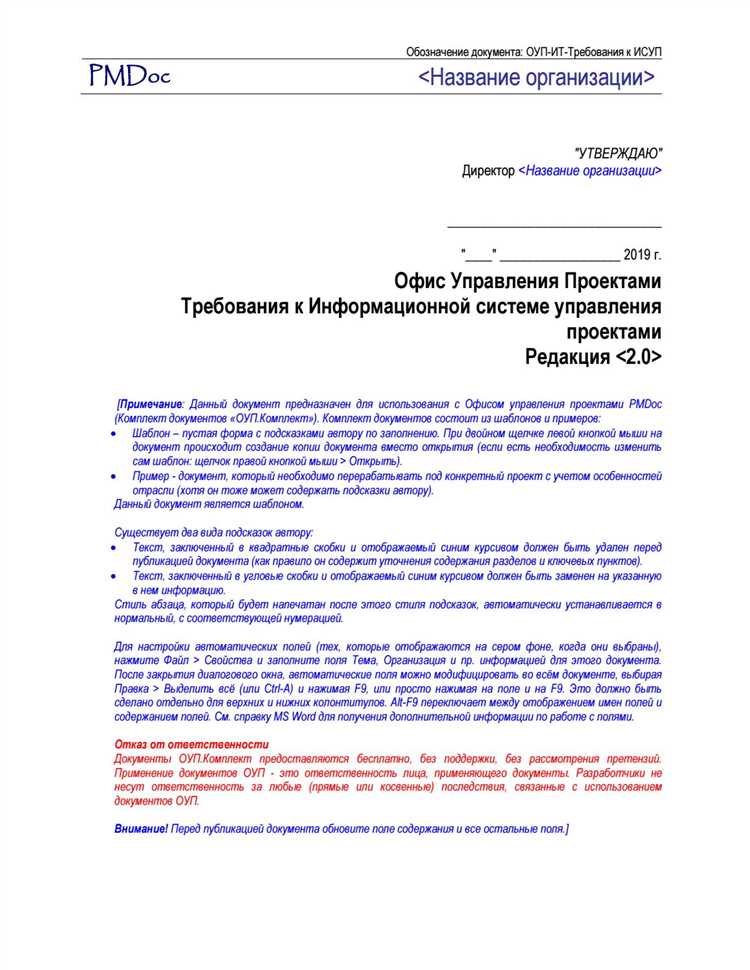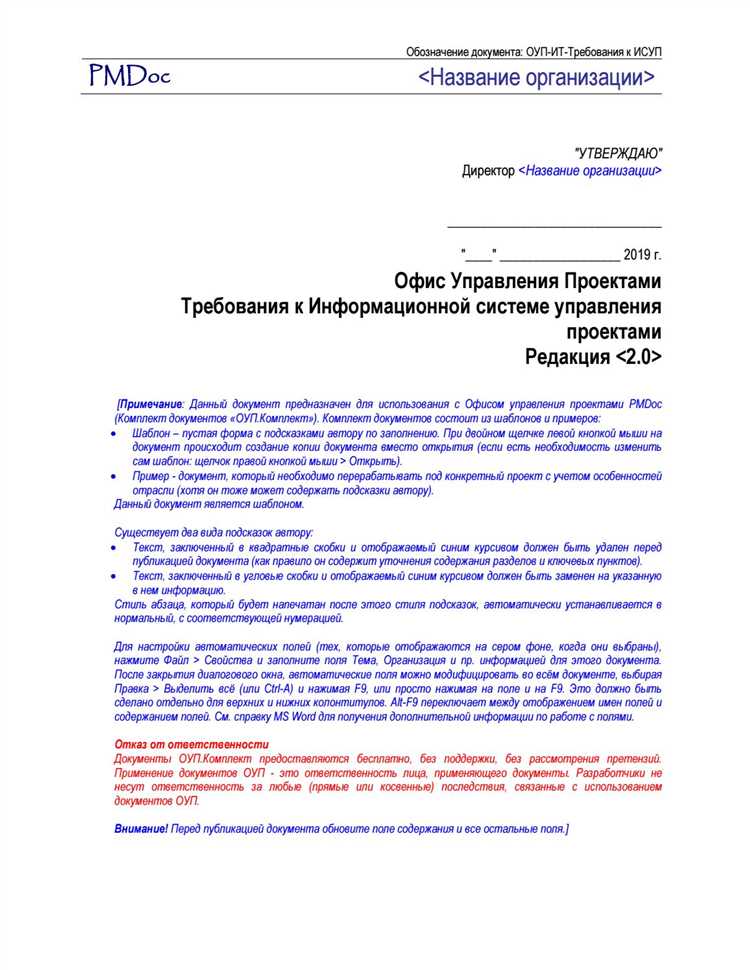
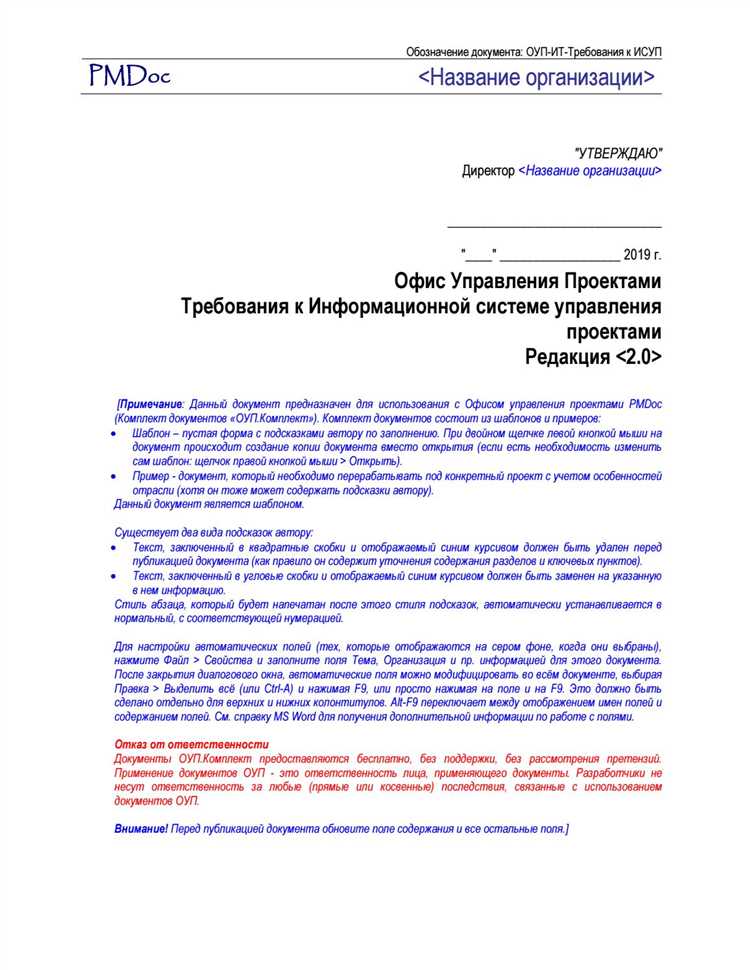
Microsoft Word — популярное приложение для создания и редактирования текстовых документов, которое широко используется по всему миру. Однако не все пользователи знают о расширенных функциях программы, которые могут значительно упростить работу с документами и сделать их более удобными для чтения и навигации.
Одной из таких функций является возможность создания содержания с использованием гиперссылок. Содержание — это список разделов и подразделов документа, который помогает читателям быстро найти нужную информацию. С помощью гиперссылок в содержании можно создавать интерактивные ссылки, при клике на которые пользователь мгновенно переходит к соответствующему разделу документа.
Например, если вы создаете длинный документ с разделами и подразделами, содержание с гиперссылками позволит вам легко перемещаться по документу, без необходимости прокручивать его вручную. Это особенно полезно, когда вы работаете с большими и сложными текстами, такими как научные и академические статьи.
Кроме того, использование гиперссылок в содержании позволяет создавать интерактивные документы, которые можно легко перенести в электронный формат, добавить веб-ссылки и сделать документ более функциональным для чтения в онлайн-среде. Это особенно актуально для создания электронных книг, интерактивных учебников и презентаций.
Как создать гиперссылку в Microsoft Word: шаг за шагом
Гиперссылки в Microsoft Word позволяют создавать взаимосвязи между различными разделами документа и обеспечивают удобную навигацию для читателей. Следуя простым шагам, вы можете создать гиперссылку на нужное место в документе или на внешний ресурс.
Шаг 1: Выделите текст или объект, который будет являться ссылкой.
Перед созданием гиперссылки, выделите текст или объект, на который пользователи будут нажимать, чтобы перейти по ссылке. Это может быть слово, предложение, заголовок или изображение.
Шаг 2: Откройте вкладку «Вставка».
В верхней панели инструментов Word нажмите на вкладку «Вставка».
Шаг 3: Нажмите кнопку «Гиперссылка».
В разделе «Ссылки» нажмите на кнопку «Гиперссылка». Откроется диалоговое окно «Вставка гиперссылки».
Шаг 4: Введите URL или выберите место в документе для ссылки.
Введите URL в поле «Адрес» для ссылки на внешний ресурс. Если вы хотите создать ссылку на другой раздел документа, выберите нужный раздел из списка «Документ», который откроется после нажатия на кнопку «Место в этом документе».
Шаг 5: Настройте внешний вид ссылки (необязательно).
Для более удобной навигации вы можете настроить внешний вид ссылки. Выделите текст или объект, который будет отображаться вместо адреса ссылки, и нажмите на кнопку «Изменить». Здесь вы можете выбрать цвет и стиль ссылки, а также настроить форматирование при наведении или щелчке.
Шаг 6: Нажмите «ОК» для создания гиперссылки.
После настройки параметров ссылки, нажмите «ОК», чтобы создать гиперссылку. Теперь вы можете перейти по ссылке, щелкнув на выделенный текст или объект в документе Word.
Создание гиперссылок в Microsoft Word — это простой и удобный способ добавить интерактивность в ваш документ. Следуя этим шагам, вы сможете создать гиперссылку на внутренний раздел документа или на внешний ресурс, делая ваш документ более удобным и информативным для читателей.
Откройте документ и выделите текст для создания гиперссылки
Чтобы создать гиперссылку в содержание, необходимо открыть свой документ в Microsoft Word и выделить текст, который вы хотите сделать активной ссылкой. Это может быть любой заголовок, подзаголовок или основной текст документа.
После того, как вы выделили нужный текст, вы можете добавить гиперссылку, чтобы создать ссылку, которая будет вести на другую часть документа или на внешний ресурс. Вы можете сделать это, выбрав нужный пункт меню или используя сочетание клавиш.
Кроме того, вы также можете настроить внешний вид и поведение гиперссылки, включая цвет, шрифт, подчеркивание и дополнительные параметры. Это позволит вам создать профессионально выглядящее содержание, которое удобно использовать и читать.
Расширенные возможности Microsoft Word: создание содержания с использованием гиперссылок


Для того чтобы создать содержание с гиперссылками в Microsoft Word, необходимо перейти на вкладку «Вставка» и найти раздел «Ссылки». В этом разделе находится функция «Содержание», которая предлагает различные варианты создания содержания. Вы можете выбрать один из предложенных стилей или настроить содержание самостоятельно.
После выбора стиля создания содержания, Word автоматически создаст список заголовков и подзаголовков, который будет включать указанные страницы или разделы с гиперссылками. Гиперссылки позволяют сделать содержание интерактивным, что облегчает навигацию по документу. При клике на заголовок или подзаголовок в содержании, пользователь будет перенаправлен на соответствующую страницу или раздел в документе.
Создание содержания с использованием гиперссылок является полезным инструментом в Microsoft Word, который позволяет создать более структурированные и удобные для чтения документы. Это также упрощает работу со сложными текстами и облегчает навигацию для пользователей.
Создание гиперссылок для создания содержания в Word
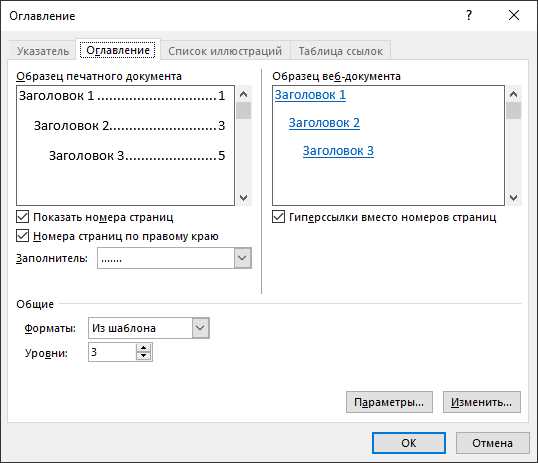
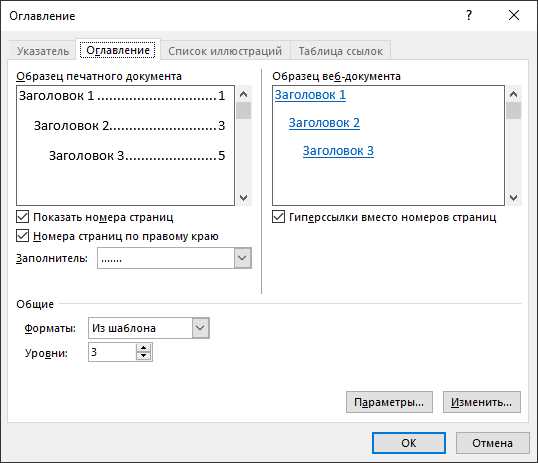
При работе с Microsoft Word существует возможность создания содержания с использованием гиперссылок, которые помогают организовать и упорядочить документ. Пользователь может легко перемещаться по разделам и подразделам, нажимая на гиперссылки в содержании.
Для создания гиперссылок в Word необходимо нажать на соответствующую кнопку «Гиперссылка» на панели инструментов и выбрать нужный тип связи — это может быть внутренняя ссылка на определенную страницу или объект, либо внешняя ссылка на другой документ или веб-страницу.
Внутренние ссылки особенно полезны при создании содержания, поскольку они позволяют быстро перемещаться по разделам и подразделам документа. Пользователь может выбрать нужный элемент, нажав на ссылку, и сразу перейти к соответствующей части документа.
Для создания внутренней ссылки в Word необходимо выбрать место в тексте, где требуется добавить ссылку, а затем выбрать соответствующий раздел или подраздел в содержании. После этого, при нажатии на гиперссылку в содержании, пользователь будет автоматически перенаправлен к выбранной части документа.
Внешние ссылки в Word могут быть использованы для связи с другими документами или ресурсами в Интернете. Чтобы создать внешнюю ссылку, необходимо выбрать нужный объект или текст, нажать на кнопку «Гиперссылка» и ввести URL-адрес документа или веб-страницы, на которую будет осуществляться переход.
Таким образом, создание содержания с использованием гиперссылок в Microsoft Word является эффективным способом организации документа и облегчает перемещение по его разделам и подразделам.
Как стилизовать цвет и вид гиперссылок в Microsoft Word
Microsoft Word предоставляет множество возможностей для изменения внешнего вида гиперссылок в документе. Это полезно, например, если вы хотите выделить ссылку отличным от основного текста цветом или стилем.
Изменение стиля и цвета гиперссылок в Word весьма просто. Для начала, выделите ссылку, которую вы хотите изменить, щелкнув на ней левой кнопкой мыши. Затем, откройте вкладку «Дизайн» в верхней панели инструментов и найдите секцию «Стили участников».
Изменение цвета гиперссылки:
- В разделе «Ссылка» выберите опцию «Цвет» в списке «Стиль гиперссылки».
- Выберите желаемый цвет из предложенного набора или щелкните на опции «Дополнительные цвета» для создания своего.
- Нажмите «ОК», чтобы применить выбранный цвет к гиперссылке.
Изменение стиля гиперссылки:
- В разделе «Ссылка» выберите опцию «Стиль» в списке «Стиль гиперссылки».
- Выберите один из предложенных стилей или щелкните на опции «Переопределить стиль ссылки», чтобы настроить его самостоятельно.
- Нажмите «ОК», чтобы применить выбранный стиль к гиперссылке.
Помимо этого, вы можете настроить другие атрибуты гиперссылок, такие как подчеркивание, размер шрифта и положение ссылки. Эти опции можно найти в разделе «Форматирование» на вкладке «Дизайн».
Выделите уже существующую гиперссылку
Вот у вас есть документ Microsoft Word с несколькими гиперссылками, которые ведут к разным разделам документа. Теперь вы хотите выделить одну из гиперссылок, чтобы она была легко заметна и различима от других. Как это сделать?
В Microsoft Word вы можете легко выделить гиперссылку, используя доступные инструменты форматирования. Для этого выберите гиперссылку, затем примените нужное форматирование, например, сделайте ее жирной или курсивной. Это позволит сделать гиперссылку более заметной и подчеркнуть ее важность в документе. Кроме того, вы можете изменить цвет и размер текста гиперссылки, чтобы она соответствовала вашим предпочтениям и стилю документа.
Вот несколько шагов, как выделить уже созданную гиперссылку:
- Выберите гиперссылку, которую вы хотите выделить. Для этого щелкните на тексте гиперссылки.
- Откройте вкладку «Начало» в верхней панели инструментов в Word.
- Используйте доступные инструменты форматирования, чтобы выделить гиперссылку. Например, вы можете сделать текст гиперссылки жирным или курсивным, изменить его цвет или размер. Для этого используйте кнопки и выпадающие списки в разделе «Шрифт» или «Параграф».
- После завершения форматирования гиперссылки проверьте, что она выглядит так, как вы задумывали. Если нужно, внесите дополнительные изменения.
- Повторите этот процесс для остальных гиперссылок, если требуется.
Таким образом, вы можете легко выделить уже созданную гиперссылку в документе Microsoft Word, чтобы она привлекала внимание и позволяла читателю легко найти нужную информацию.
Вопрос-ответ:
Как выделить гиперссылку на веб-странице?
Для того чтобы выделить гиперссылку на веб-странице, необходимо обернуть текст ссылки в тег . Например, чтобы создать ссылку на страницу Google, нужно написать Google.
Как установить гиперссылку в Microsoft Word?
Для того чтобы установить гиперссылку в Microsoft Word, нужно выделить текст, который будет являться ссылкой, и затем нажать на кнопку «Вставка гиперссылки» на панели инструментов или выбрать соответствующий пункт меню. Затем необходимо ввести URL адрес страницы, на которую будет вести ссылка, и нажать «ОК».
Как создать гиперссылку в HTML?
Для создания гиперссылки в HTML нужно использовать тег с атрибутом href. Например, чтобы создать ссылку на страницу Google, нужно написать Google.
Как создать гиперссылку на изображение в HTML?
Для создания гиперссылки на изображение в HTML нужно обернуть тегом тег с атрибутом src. Например: